今天与大家分享的是
V-RayNextforRevit新功能详解
你可以在V-RayNextforRevit中
渲染出超高质量的效果图
从早期概念到最终成果展示
都能达到最真实的效果。
现在新增功能之后
V-RayforRevit前所未有的强大
更快速,更智能,更简单!
(一)、新增功能
1、改进的工作流程
直观的资源编辑器,一站式管理材质,以及新增高级材质。使用随机代理物体,为场景配景增加变化,如树木植被。此外,新增的资源管理器还会简化工作流程。

2、进一步整合
V-RayNext自然融入并扩展Revit工作流程,完全不影响BIM数据库。新增对装饰图片的支持,可以为绘画、标识、屏幕增加图片。新的V-Ray工具条和改进的VRay管理器参数设置将会加速你的工作流程。

3、场景智能
使用新增的自适应穹顶灯光,室内照明变得更快。准确的光照分析可以轻松看到任意场景的真实照度值。另外,新增背景图片和自动曝光白平衡的功能。

4、性能优化
V-RayNext新版的性能优化,提速至原来的两倍。此外你还可以使用高速的GPU渲染功能。使用新增的NVIDIAAI降噪,在渲染过程中立刻消除噪点,达到近乎实时的反馈。

(二)、主要功能
1、CPU、GPU&混合渲染
V-Ray有两种强大的渲染引擎。可以根据你的需要在超快的GPU、CPU或混合渲染中做出选择。

2、交互式渲染
在设计过程中边修改边渲染,完善灯光材质和摄影机,并立刻看到结果。
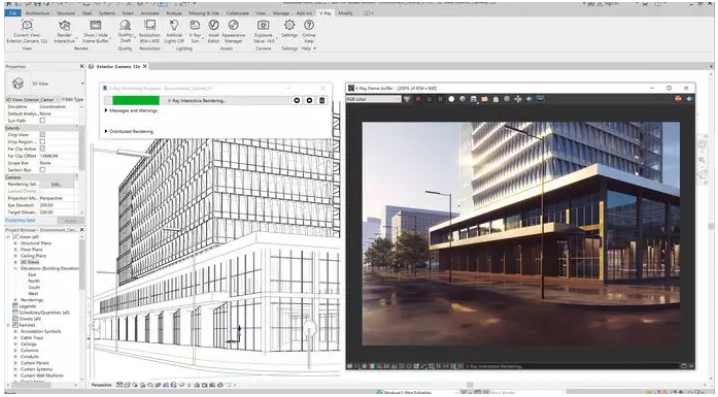
3、降噪
全新的NVIDIAAI降噪使用人工智能技术立刻消除噪点。V-Ray降噪支持单独降噪渲染元素简化合成过程。

4、渲染通道
选择各种成果图,蒙版,特殊通道,让你在后期合成时游刃有余。

5、场景智能
自动分析场景,优化渲染策略,让你在最短的时间内得到最高质量。

6、CHAOSCLOUD云渲染
一键在云端渲染。
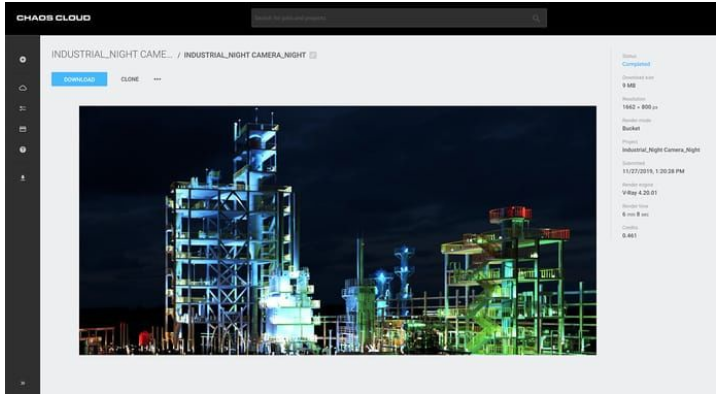
7、V-RAYSWARM集群渲染
强大且可扩展的分布式渲染系统,简单且快速。使用V-Ray渲染节点进一步加速。

8、参数管理
轻松在整个团队共享项目和渲染参数。
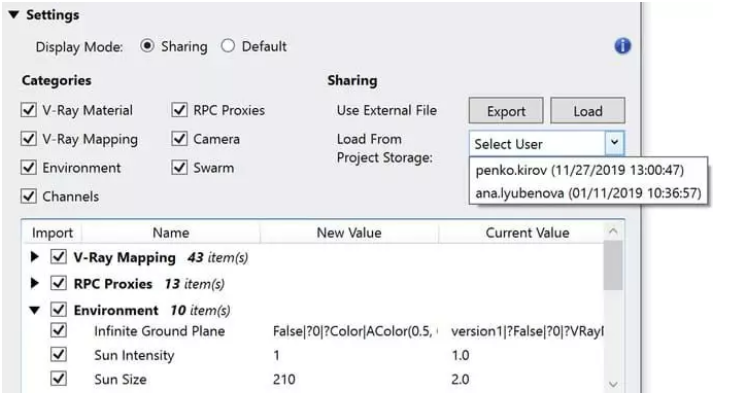
(三)、用户界面
1、无缝整合
V-Ray自然的融入Revit界面和工作流程,并且完全不影响BIM数据库。
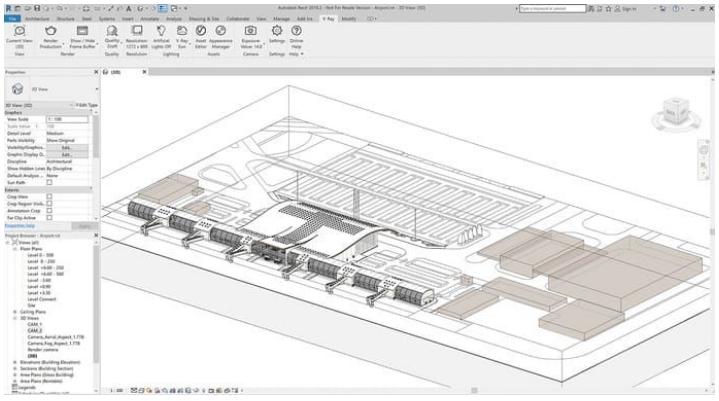
2、资源编辑器
使用新版资源编辑器,一站式创建,编辑,保存V-Ray材质。各种高级材质,让设计师进一步完善设计表现。
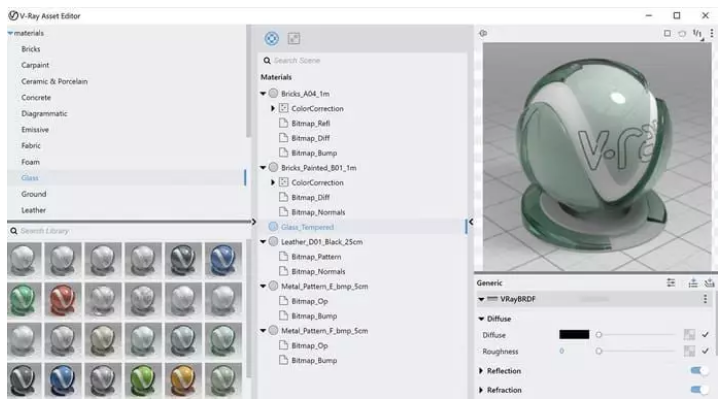
3、外观管理
把你的Revit渲染器提升到另一个高度。使用外观管理器,可以把基础Revit资产设置成在渲染时自动切换成更真实的V-Ray资产。
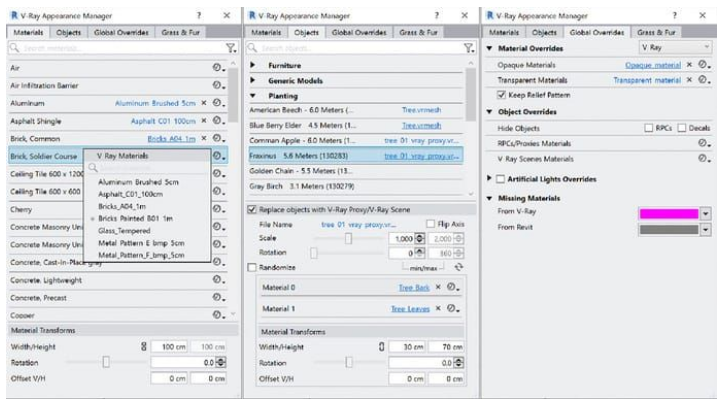
4、帧缓存
记录渲染历史,完善调色效果,并且直接保存到Revit项目中。

(四)、灯光
1、准确的灯光
模拟任何类型的自然光,人工光,或基于图片的照明。V-Ray自动转化Revit灯光为V-Ray灯光,并增强Revit的灯光功能。

2、自适应灯光
这个灯光算法大大加快多灯场景的渲染速度。

3、自适应穹顶灯光
使用新增的自适应穹顶灯光,更快的渲染基于图像的照明。对于室内场景极为有效,会大大加快渲染速度。

4、光照分析
使用新增的光照分析渲染元素轻松查看真实世界照度。

(五)、摄像机
1、真实摄影机
通过Revit内置摄影机窗口模拟真实摄影机。

2、自动曝光和白平衡
像傻瓜相机一样简单。V-Ray物理摄影机现在可以自动设置正确的曝光和白平衡。

3、镜头效果
使用真实摄影机的镜头效果,如光晕光芒为画面增加真实感

4、虚拟现实
1:1体验你的设计。为VR设备创建内容,输出6x1立方体或球形立体摄像机画面。

5、DOF景深效果和暗角
使用高级摄影机功能,如景深和暗角强调设计中的重点。

(六)、材质和纹理
1、物理材质
创建极其逼真的材质。

2、材质库
超过500种高质量的建筑材质,兼容V-Rayfor3dsMax,Rhino和SketchUp。

3、原生材质支持
自动把Revit原生材质替换成更逼真的材质。

4、贴花图片
为绘画,标识,屏幕增加图片。V-RayNextforRevit完全支持Revit贴花。

5、纹理图
使用程序纹理创建真实独特的材质,如渐变、色温、三平面投影等。
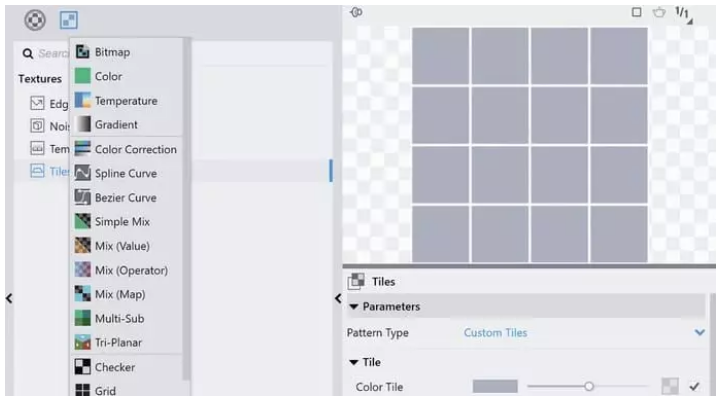
6、材质覆盖
最大限度的利用早期模型,渲染单色手工模型,直观推敲设计。

7、VRSCANS扫描材质
1000+超级逼真的扫描材质,直接导入并渲染。

8、金属度参数
V-Ray材质新增对金属度(Metalness)参数的支持,更好的兼容来自于其他软件如SubstanceDesigner的PBR材质体系。

(七)、大气效果
1、环境雾效果
使用有真实灯光散射的3D雾气,快速增加真实大气层次效果。

2、空气透视
使用真实的大气层次感模拟自然的天空。

3、体积材质
真实的材质散射效果和半透明。

(八)、VR对象
1、V-RAY场景链接
链接来自于其他平台的带有模型、灯光和材质的现成的V-Ray场景文件(.vrscene)。

2、V-RAY代理物体
Revit组可作为V-Ray的代理物体,可以为复杂模型节省内存,如树木或汽车。

3、V-RAY草地毛发
渲染真实草地、地毯、毛发。

4、随机代理物体
随机缩放旋转V-Ray代理物体,给配景如植被树木增加变化。

5、置换
无需额外建模,快速增加材质细节,非常适合建筑材质如砖和石头

6、剖面
完全支持Revit自带的剖面功能,快速渲染剖面图。

7、无限大地平面
一键创建环境。

8、V-RAY场景导出
分享可直接渲染的V-RayforRevit文件。
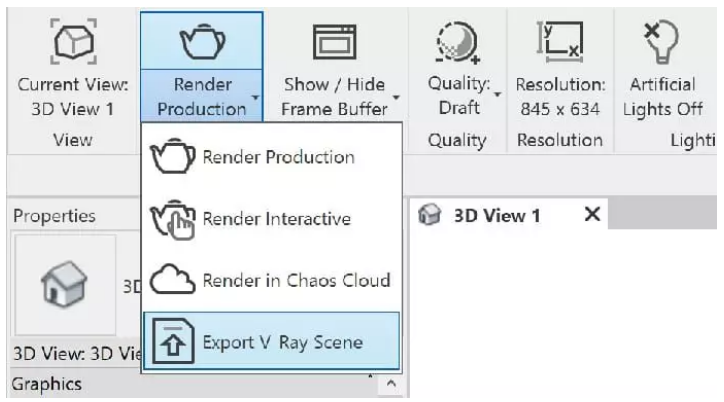
软件下载地址:点击下载
Revit中文网作为国内知名BIM软件培训交流平台,几十万Revit软件爱好者和你一起学习Revit,不仅仅为广大用户提供相关BIM软件下载与相关行业资讯,同时也有部分网络培训与在线培训,欢迎广大用户咨询。
网校包含各类BIM课程320余套,各类学习资源270余种,是目前国内BIM类网校中课程最有深度、涵盖性最广、资源最为齐全的网校。网校课程包含Revit、Dynamo、Lumion、Navisworks、Civil 3D等几十种BIM相关软件的教学课程,专业涵盖土建、机电、装饰、市政、后期、开发等多个领域。
需要更多BIM考试教程或BIM视频教程,可以咨询客服获得更多免费Revit教学视频。
转载请注明来源本文地址:https://www.tuituisoft/blog/13447.html